4D Tools を使ったデータの検査と修復
※画面は「販売仕入スタンダード」(HS)になっていますが「販売仕入パーフェクト」(HP)に読み替えてお読みください。
●何らかの原因でデータが破損してしまった場合に、4DToolsの「検査と修復」を使用して修復できる場合があります。「検査と修復」前には必ずデータ部分のコピーをとってください。また、「検査と修復」は目的のデータのサイズ以上のハードディスクの空きがあることを確認した上で、行なってください。
1.「4DTools」をダブルクリックして起動します。
【Macintosh】 【Windows】
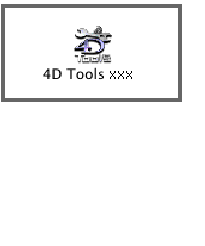 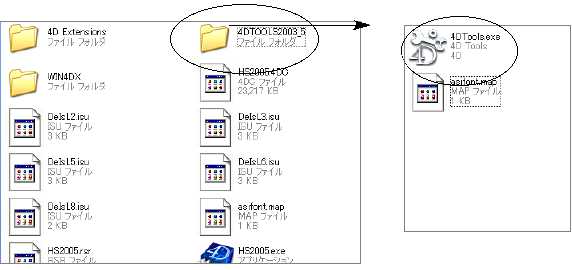
2.Macintosh版:
ファイルの場所を「販売仕入パーフェクト2×××」フォルダにし、ファイル種類を「カスタムドキュメント」に変更します。販売プログラム「販売仕入パーフェクト2×××」を黒く反転させ、『option』キーを押しながら「開く」ボタンをクリックします。『option』キーはデータファイル選択画面が表示されるまで押しつづけます。
Windows版:
ファイルの場所を「HP2×××」にし、ファイル種類を「4Dコンパイルデータベース」に変更します。販売プログラム「HP2×××.4DC」を黒く反転させ、『Alt』キーを押しながら「開く」ボタンをクリックします。『Alt』キーはデータファイル選択画面が表示されるまで押しつづけます。
※V2008を使用の場合、ファイルの場所を「HP2008」フォルダ→「Database」フォルダに変更し、ファイルの種類を「4Dコンパイルデータベース」に変更後、「HP2008.4DC」を選択します。
【Macintosh】 【Windows】
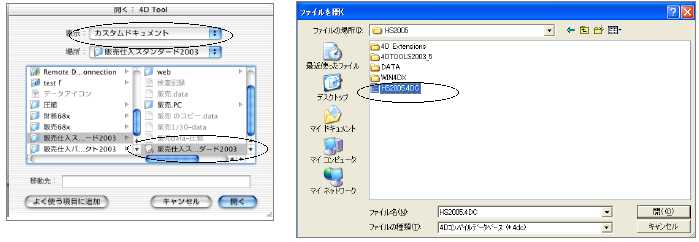
3.修復したいデータを黒く反転させ、「開く」ボタンをクリックします。
【Macintosh】 【Windows】
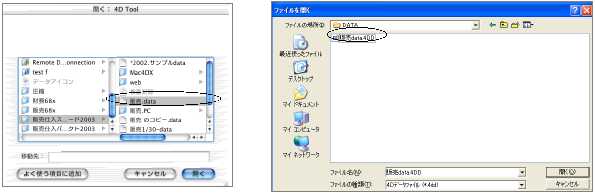
4.「修復」のタグをクリックします。
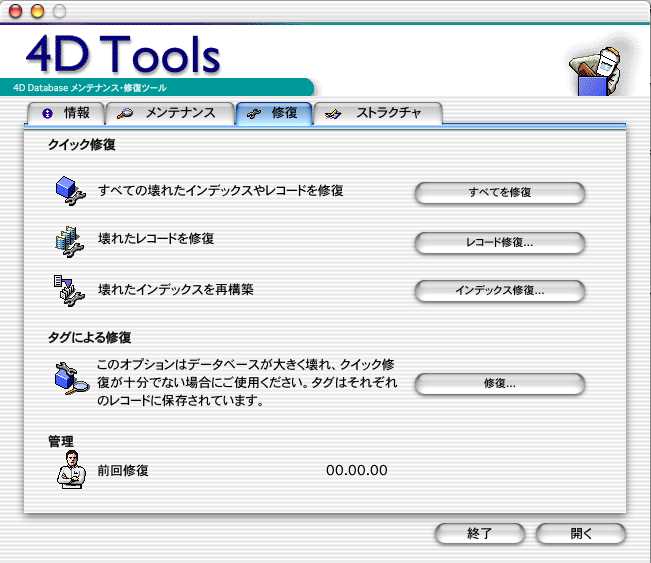
クイック修復
●すべての壊れたインデックスやレコードを修復:
データを検査し、破損箇所があれば修復します。「すべての修復」ボタンをクリックすると自動的に開始されます。完了すると、結果を表示します。
●壊れたレコードを修復:
データを検査し、破損箇所があればレコードを修復します。修復したいテーブルを選択し、「修復」ボタンで開始します。完了すると、結果を表示します。

●壊れたインデックスを再構築:(サポート担当者の指示により行ってください)
『販売仕入』の動作中、「…のインデックスが破損しています」のようなメッセージが表示された時、該当するファイルのインデックス再構築を行います。
この操作は「その他」メニューから「インデックスの修復」と同じ操作です。
タグによる修復
※この処理をする場合、先にデータの圧縮の操作をします。その後、圧縮したデータで「タグによる修復」の処理をすることをお薦めします。
※データがひどく破損しており、クイック修復では修復できなかった場合、この処理を行なうことにより修復できることがあります。
1.「修復…」のボタンをクリックします。
2.「データファイルを作成…」ダイアログが表示されます。自動的に販売プログラムの名称の文字をつけたデータの名前を表示しますが、これを「販売青山商事data-修復」(Windows:「Hs_青山商事修復.4DD」等簡潔な名称に変更します。(「.4DR」は自動的に作成されます))「保存」ボタンをクリックすると、修復が始まります。
3.完了すると、結果を表示します。
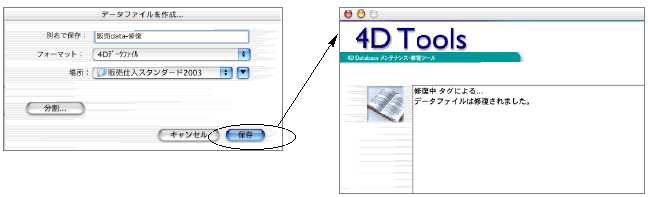
4.2.で入力した名称のデータが、作成されていることをご確認ください。これが修復後のデータで、今後、こちらのデータを使用します。
(起動時の「どのデータを開きますか?」の画面でこれを選択します)
| 